|
很多用户喜欢使用Win7系统,想要重装回Win7系统,但是不知道怎么操作,那么如何重装win7系统呢?针对这一问题,本篇带来了详细的重装win7系统教程,操作简单易上手,新手也能轻松上手,分享给大家,感兴趣的用户继续看下去吧。
电脑系统重装步骤
1、下载系统之家win7 64位纯净版系统。
2、右键点击下载好的系统之家Ghost Win7 64位系统文件,然后打开方式选择“WinRAR”,如下图所示:
 如何重装win7系统图1
如何重装win7系统图1
3、用WinRAR打开系统之家Win7 64纯净版系统后,我们把它解压出来,如下图所示:
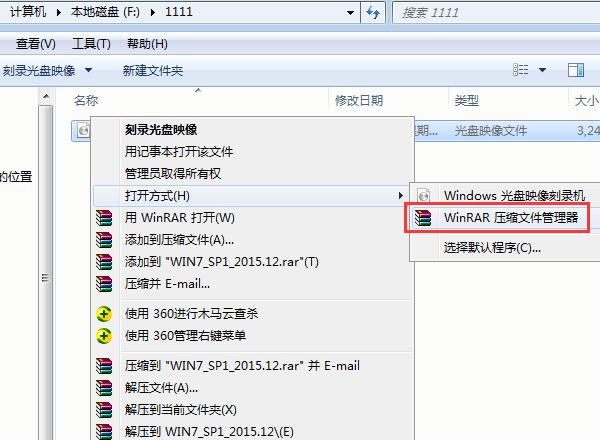 如何重装win7系统图2
如何重装win7系统图2
4、解压之后,我们打开Ghost文件夹,如下图所示:
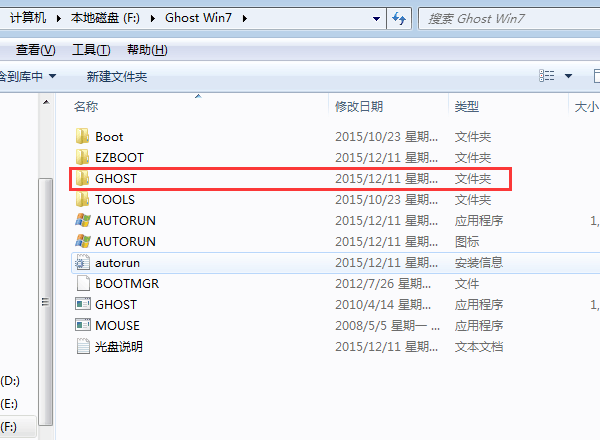 如何重装win7系统图3
如何重装win7系统图3
5、在进入Ghost文件夹界面中,我们点击“OneKeyGhost”即可安装win7 64纯净版系统了。如下图所示,win8纯净版系统系统也是不错的,网友们别错过了。
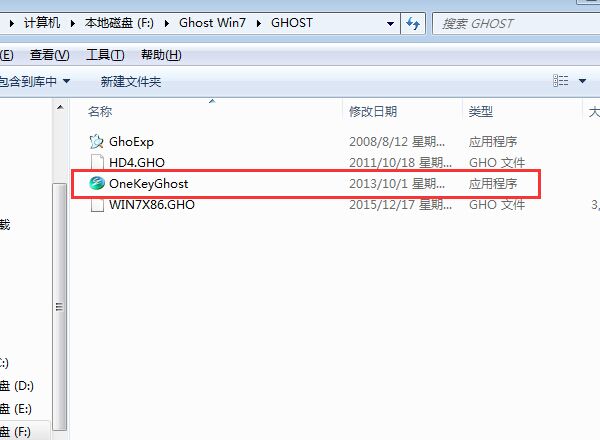 如何重装win7系统图4
如何重装win7系统图4
以上就是小编给你们介绍的如何重装win7系统的方法了,供大家伙参考收藏,当电脑遭遇了一些问题的时候,很多人都会选择直接电脑重装win7系统,一般来说当电脑重装win7系统之后电脑里面的垃圾和病毒会被彻底清理,从而速度上会有很大的提升。
|